SQL Server配置
(1). 在SQL Server中配置服务器身份验证模式
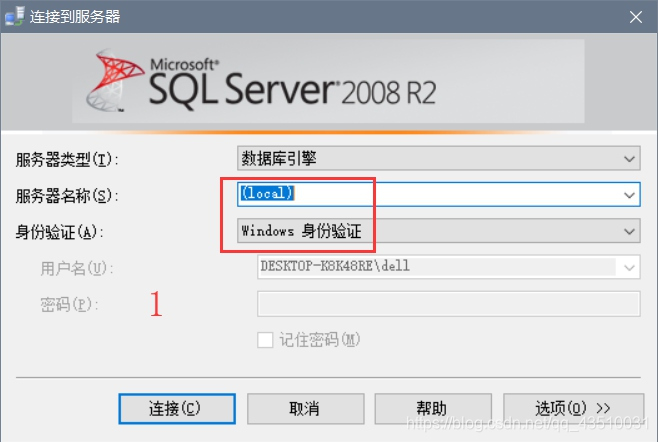
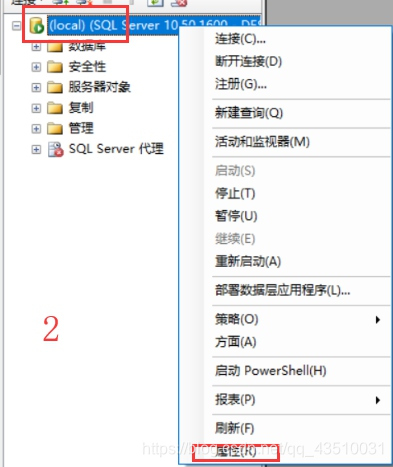
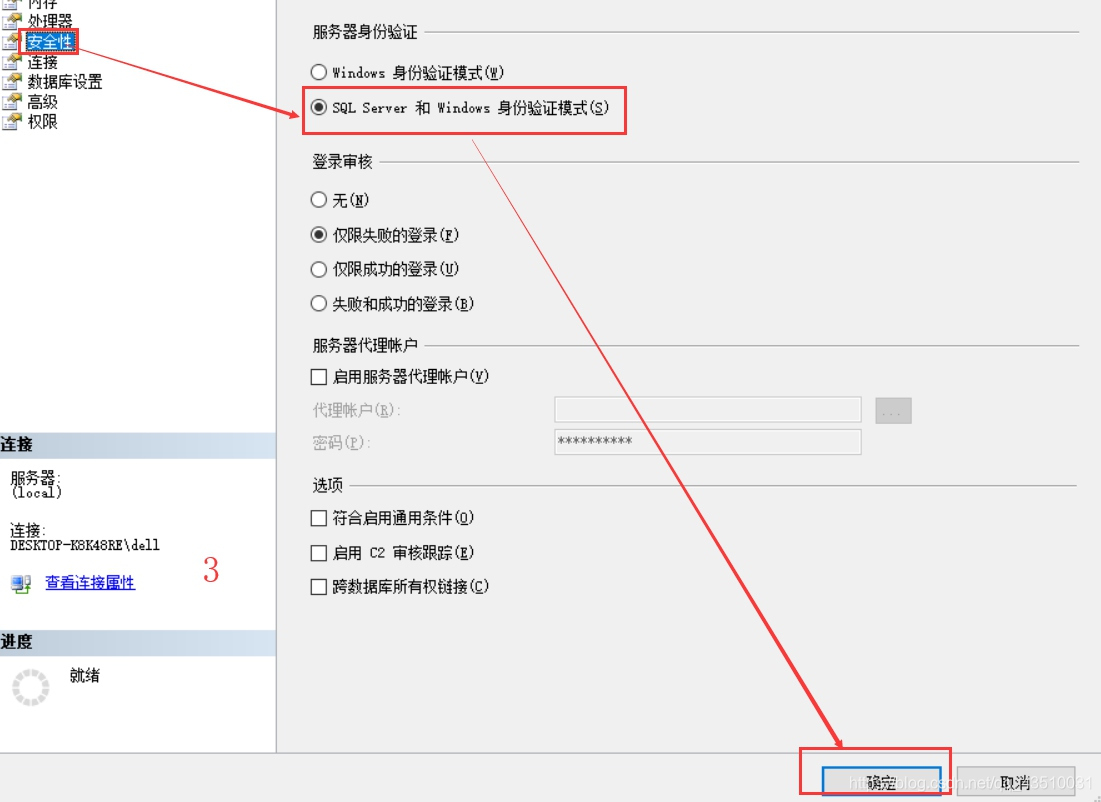
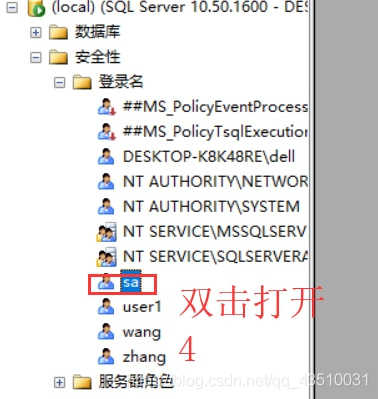
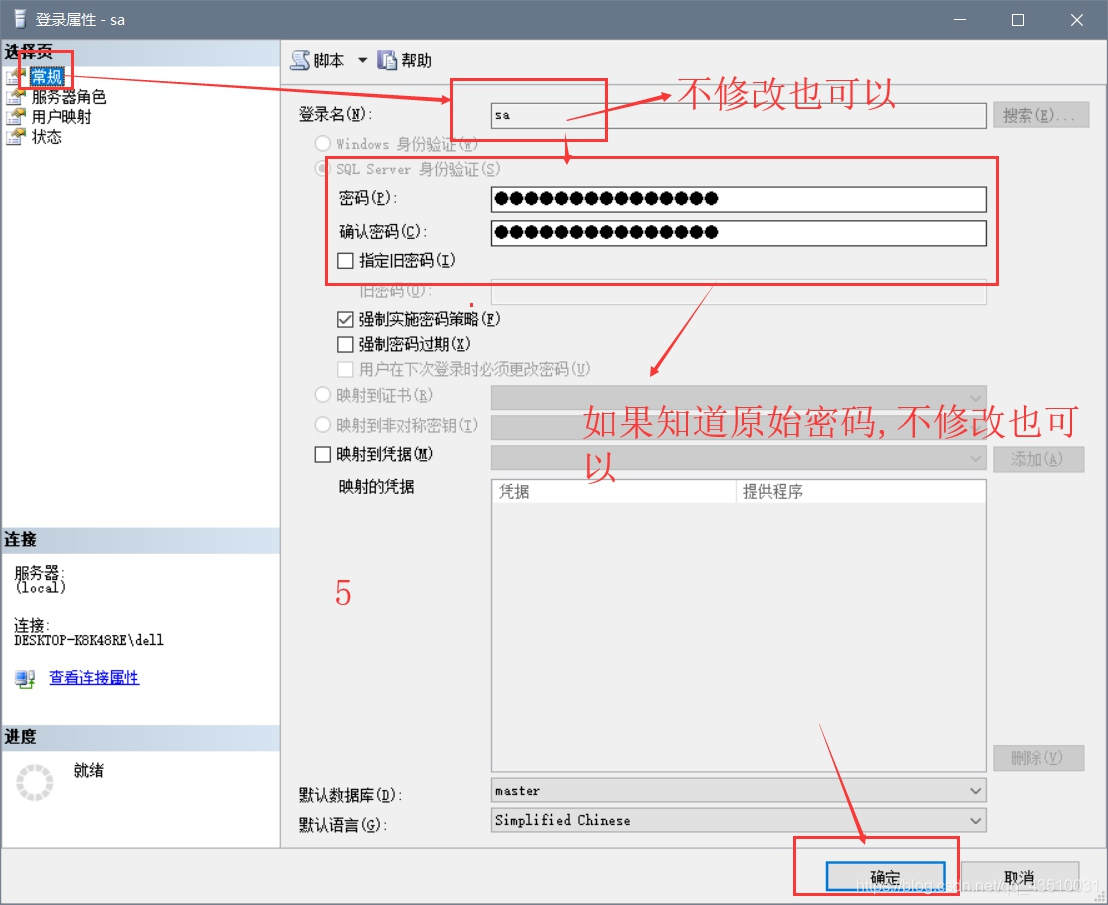
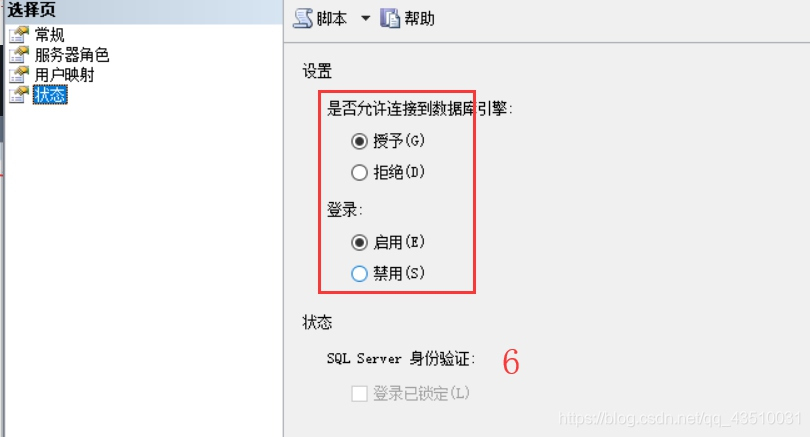
(2). Sql Server网络设置
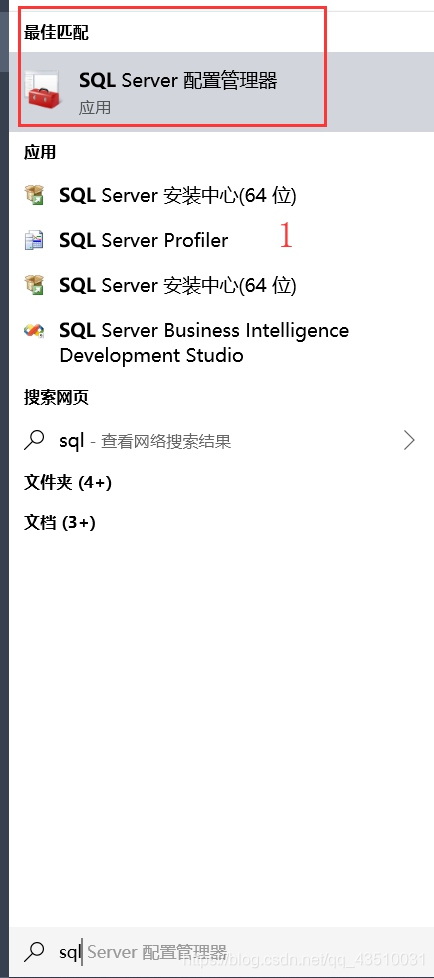
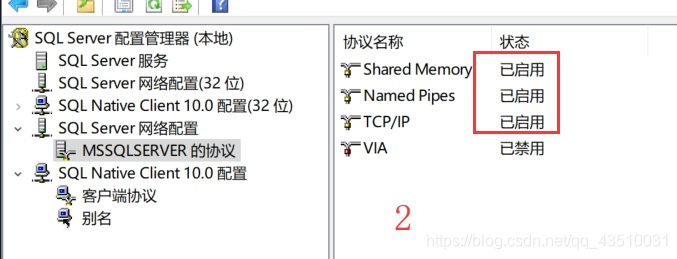
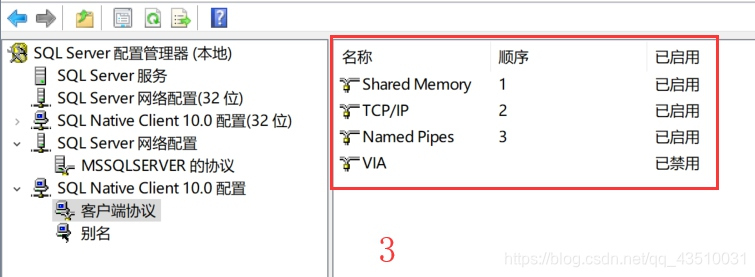
Windows防火墙配置
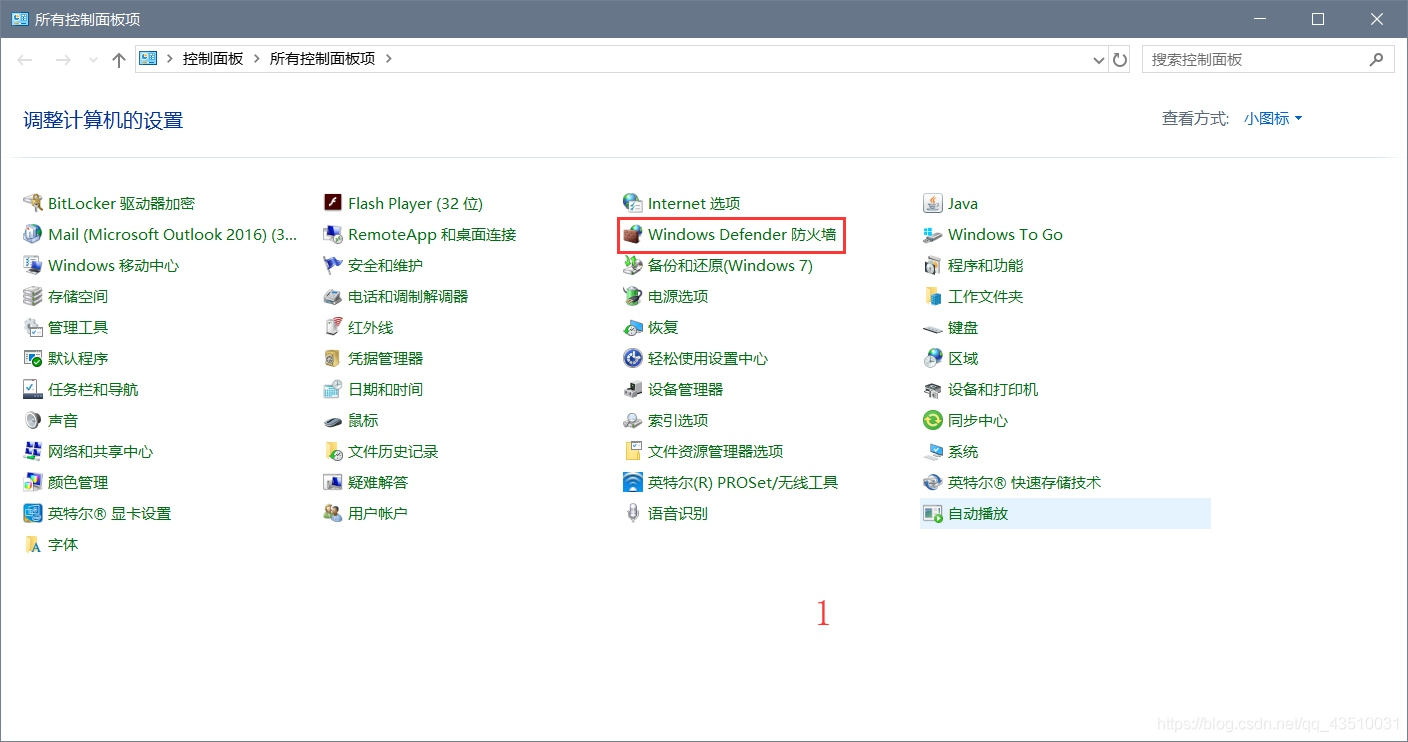
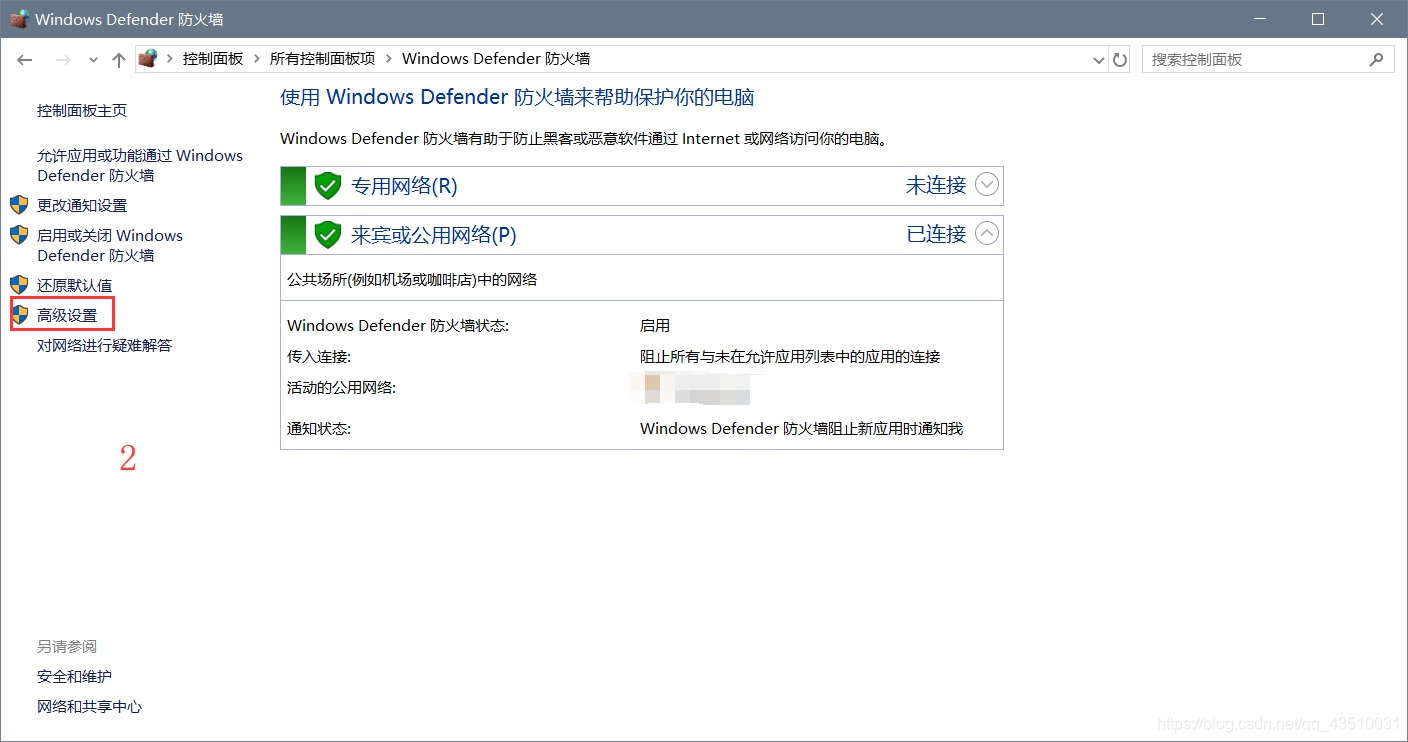
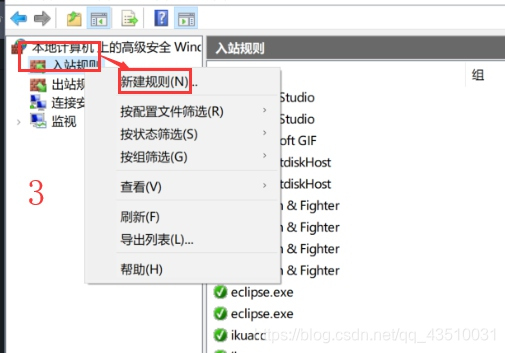
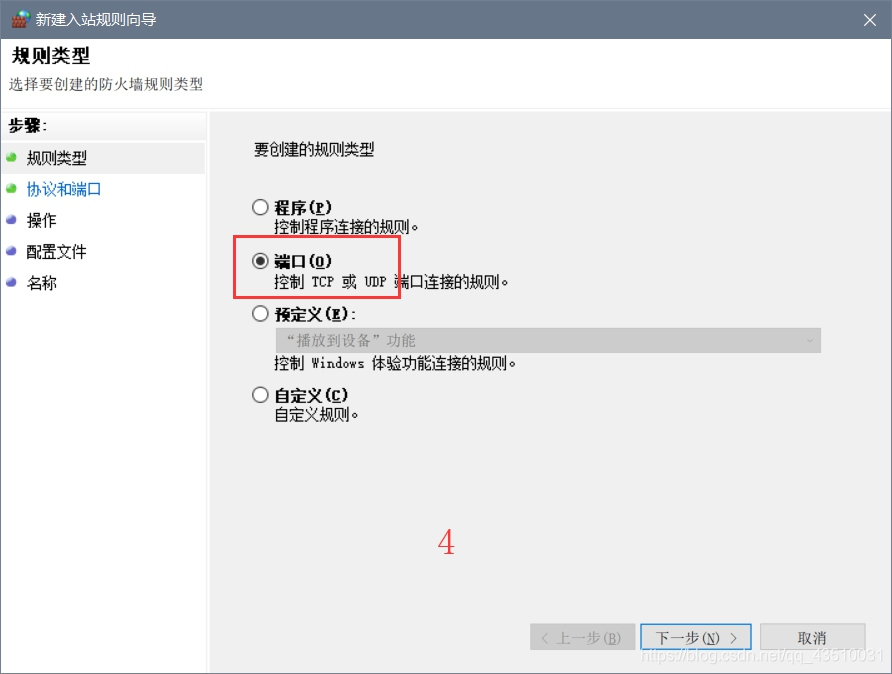
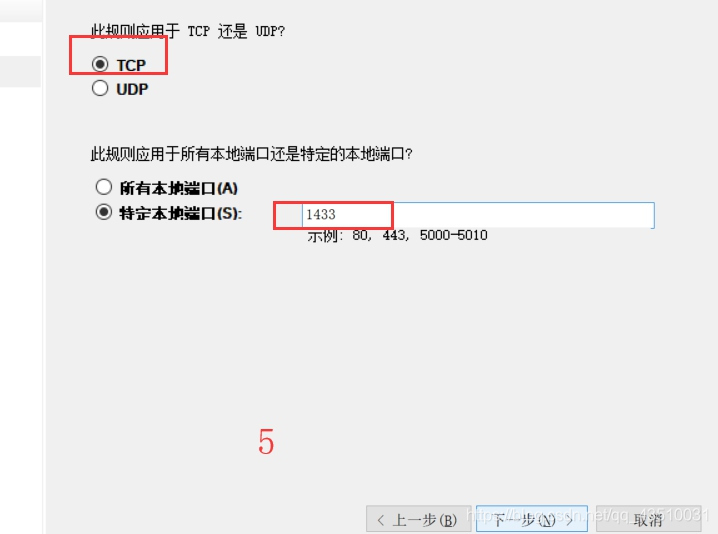
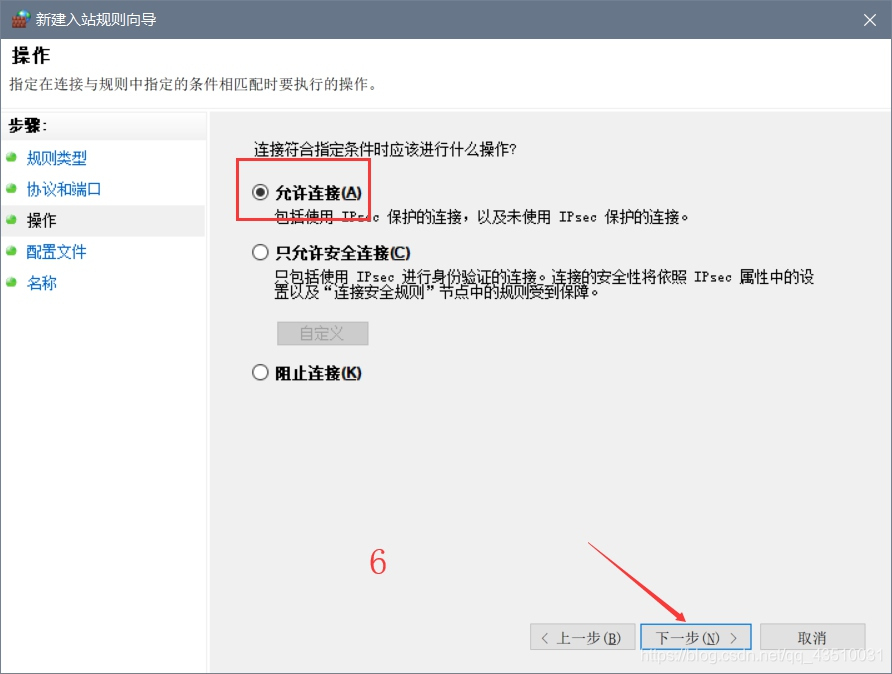
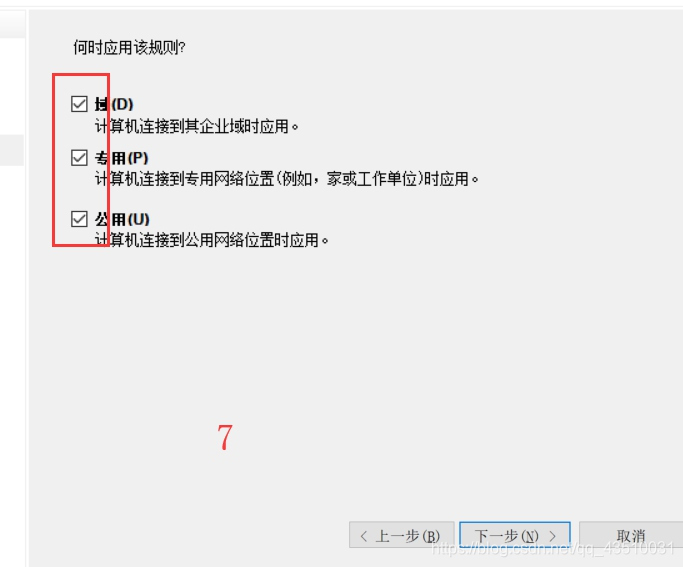
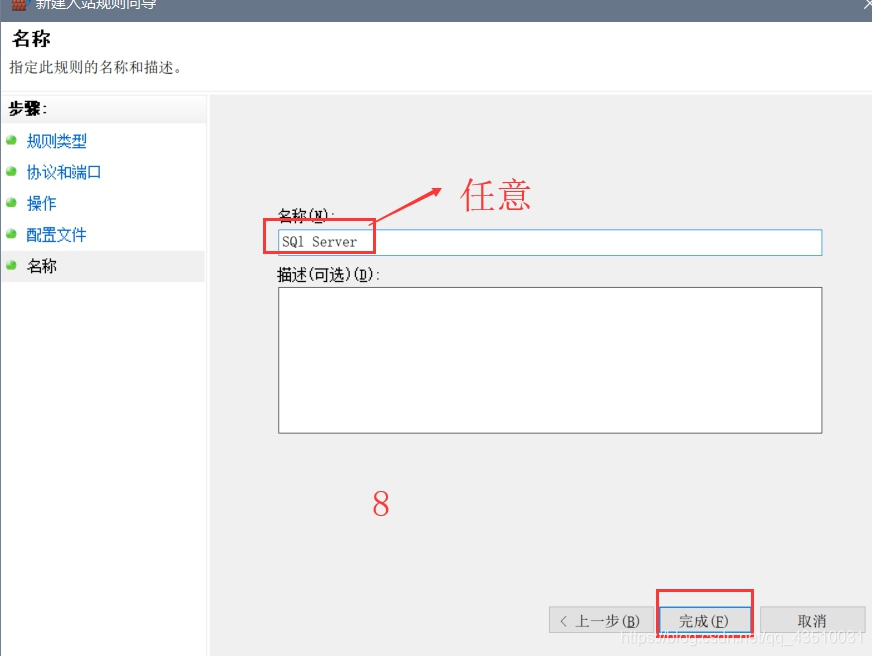
根据jdk版本下载合适的JDBC驱动,并导入项目中
- 下载JDBC驱动我的jdk版本为1.8用的驱动为:

PS:查看jdk版本的方法1. :windows+r 2. 输入cmd 3.在小黑框中输入:java -version
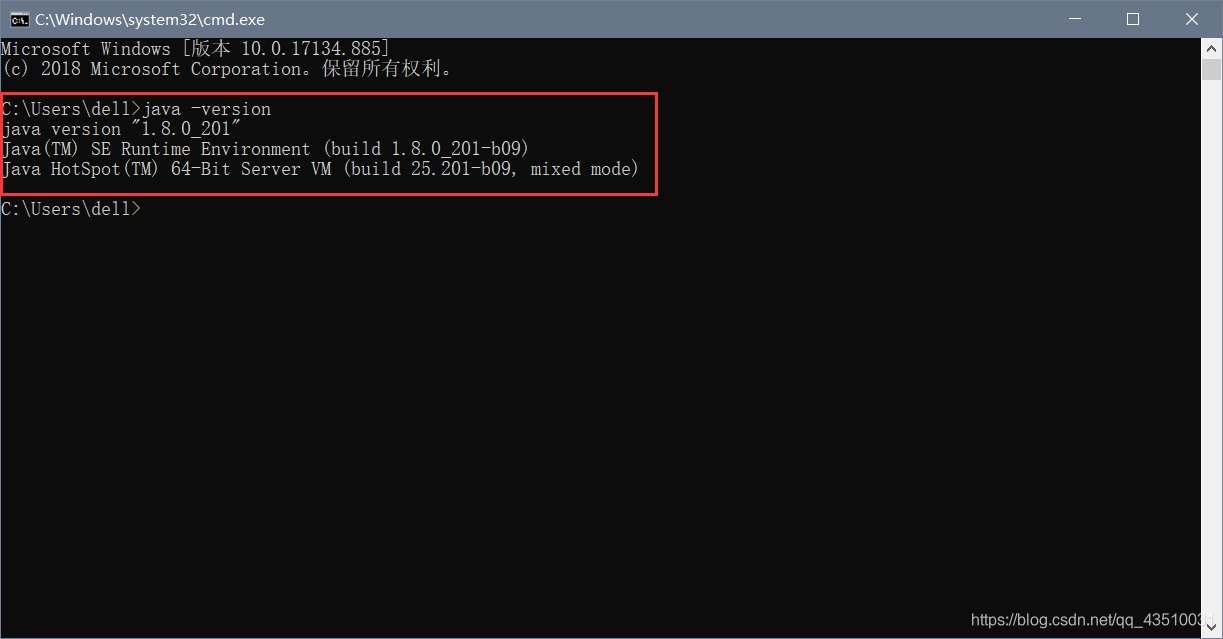
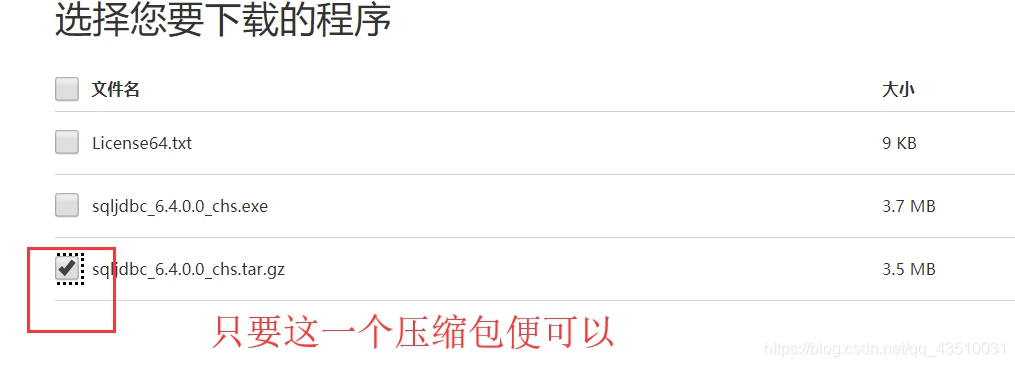
2 .将jar文件导入项目中
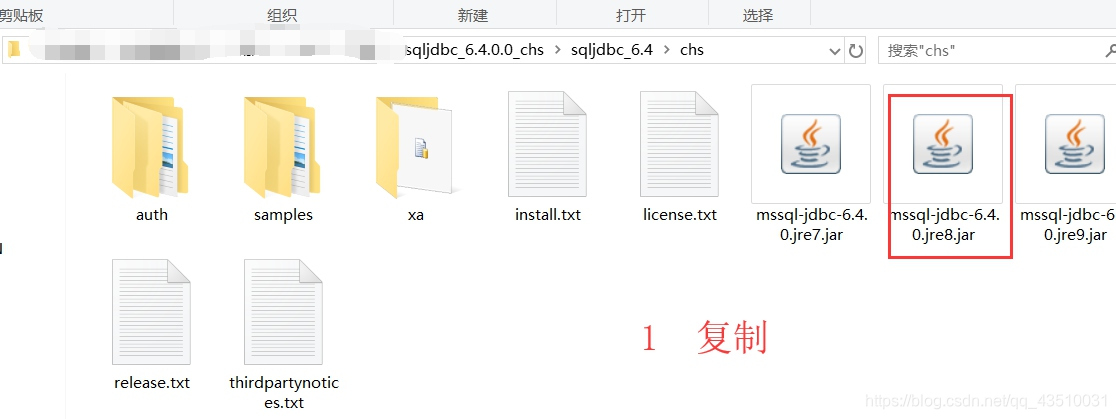

- Eclipse中
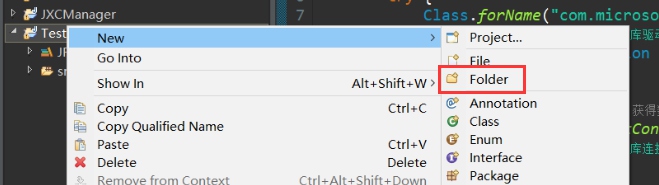
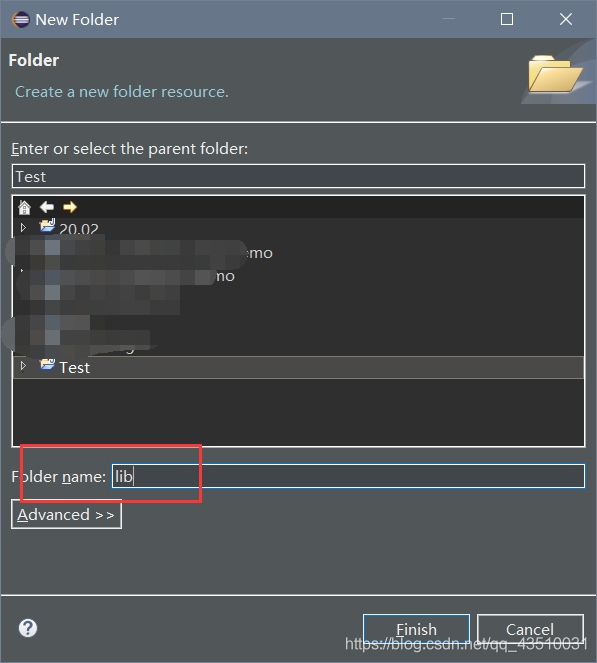
PS:通常情况下,习惯于把导入的包放到lib文件夹中
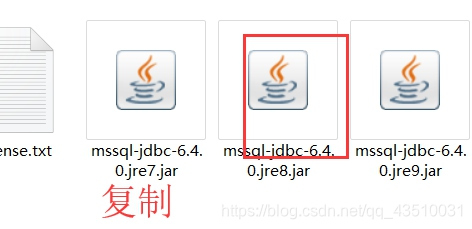
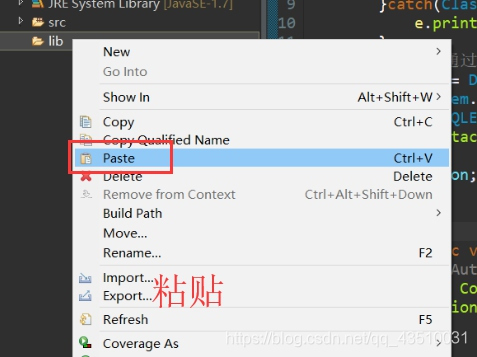
PS:我们现在只是把包复制在项目中了,但并没有添加到路径里.添加路径步骤如下:
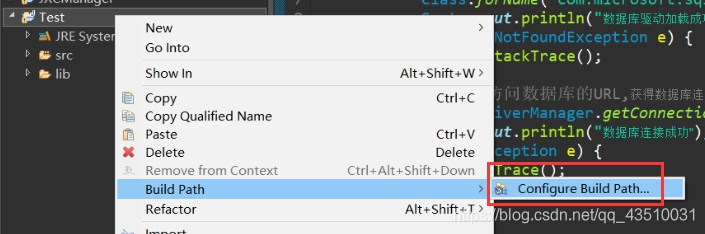
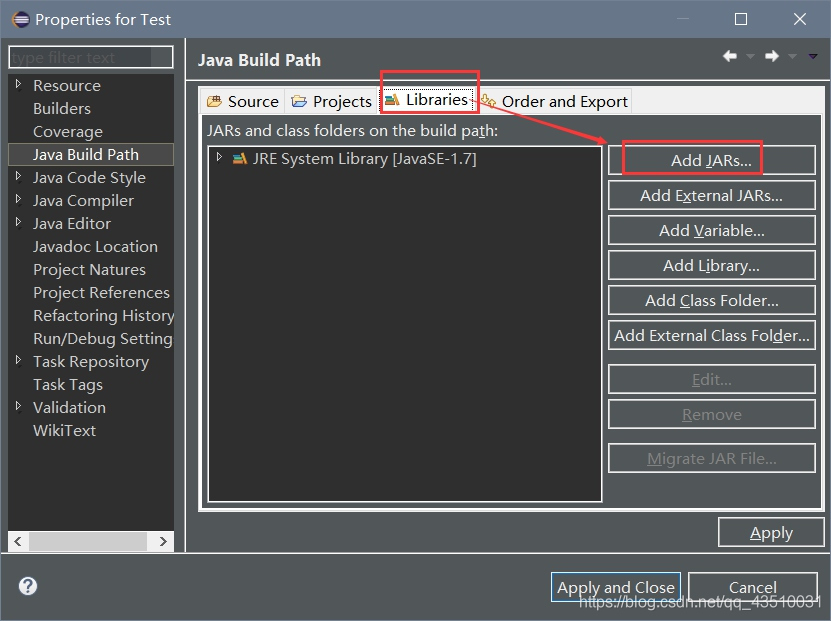
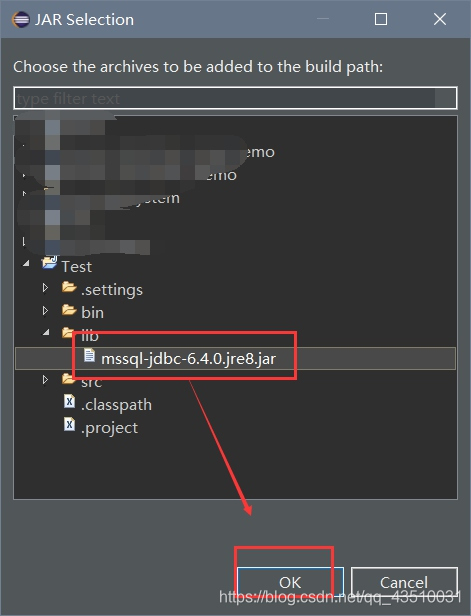
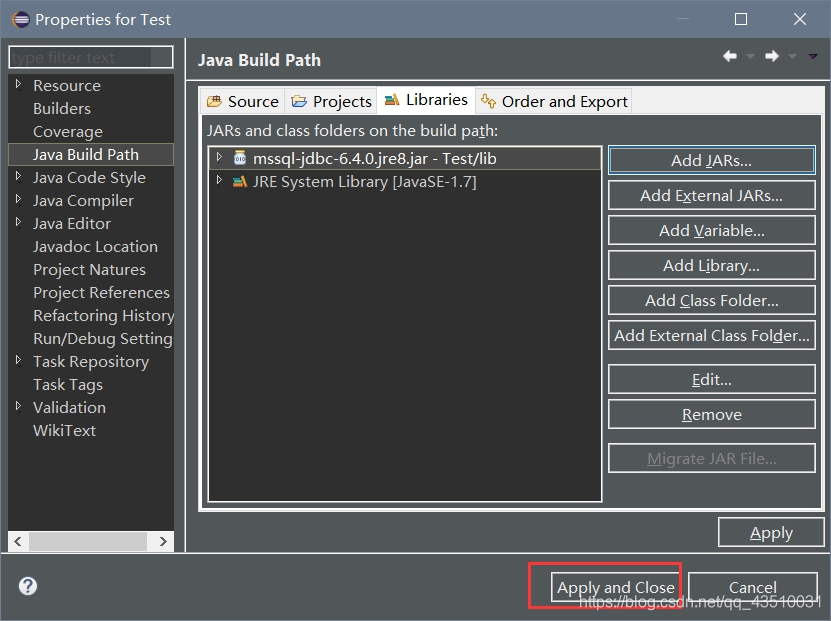
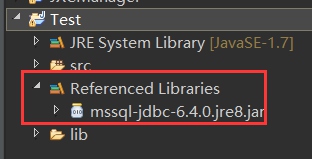
PS:导入成功会有上图显示References …
在Eclipse 中编写代码
package pratice;
import java.sql.*;
public class Conn {
static Connection con;
public static void printDB(ResultSet res) {
try {
System.out.println("Sno\t\tSname\t\tSsex\t\tSage");
while(res.next()) {
String Sno = res.getString("Sno");//获取字段名为SNO的字段表
String Sname = res.getString("Sname");
String Ssex = res.getString("Ssex");
String Sage = res.getString("Sage");
System.out.println(Sno+"\t\t"+Sname+"\t\t"+Ssex+"\t\t"+Sage);
}
} catch (SQLException e) {
// TODO Auto-generated catch block
e.printStackTrace();
}
}
public Connection getConnection() {
try {//加载驱动
Class.forName("com.microsoft.sqlserver.jdbc.SQLServerDriver");
System.out.println("驱动加载成功");
}catch(ClassNotFoundException e){
e.printStackTrace();
}
try {
String url = "jdbc:sqlserver://localhost:1433;database = EDUC";
String user = "sa";//登录数据库时的用户名
String password = "123456";//登录数据库时的密码
con = DriverManager.getConnection(url,user,password);//数据源
System.out.println("数据源加载成功");
}catch(SQLException e) {
e.printStackTrace();
}
return con;
}
public static void main(String[] args) {
// TODO Auto-generated method stub
Conn c = new Conn();
Conn.con = c.getConnection();
}
}
PS:密码和用户名分别为登录数据时设置的密码和用户名
连接成功输出

ps:如果有错误或者有哪些地方遗漏,希望各位能够给我指出来呀!谢谢!





 本文详细介绍如何在SQLServer中配置服务器身份验证模式与网络设置,包括Windows防火墙配置及根据JDK版本选择合适的JDBC驱动。通过实例演示在Eclipse中导入驱动、建立数据库连接并执行SQL查询的过程。
本文详细介绍如何在SQLServer中配置服务器身份验证模式与网络设置,包括Windows防火墙配置及根据JDK版本选择合适的JDBC驱动。通过实例演示在Eclipse中导入驱动、建立数据库连接并执行SQL查询的过程。
















 1754
1754

 被折叠的 条评论
为什么被折叠?
被折叠的 条评论
为什么被折叠?








